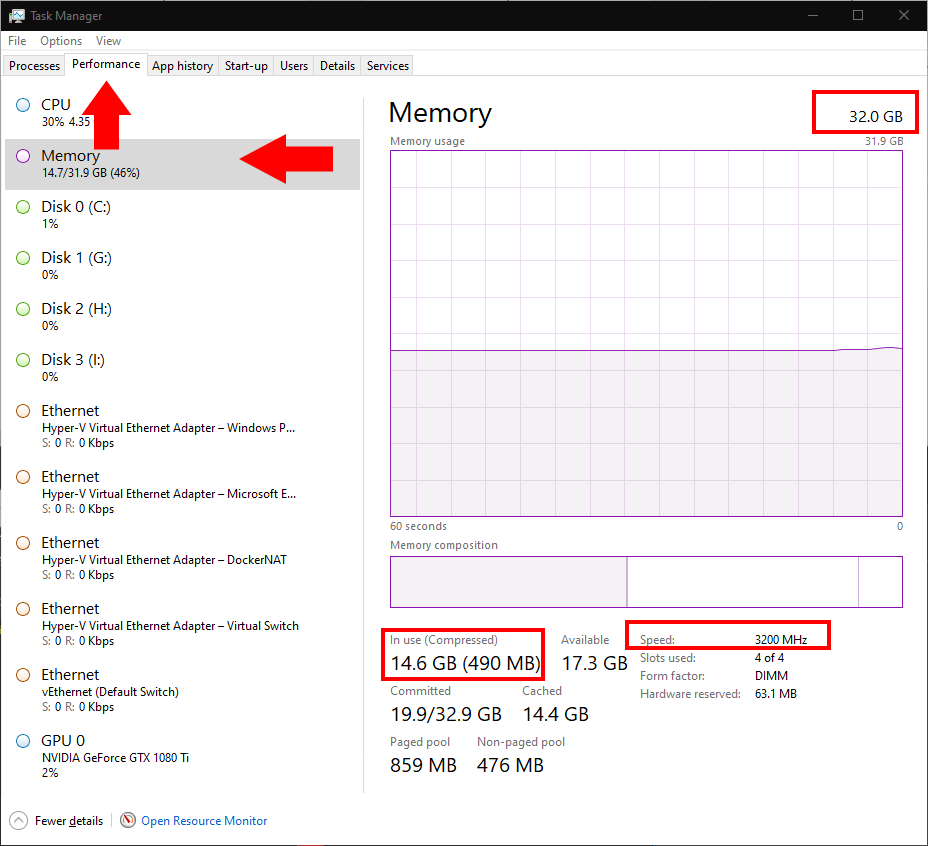So überprüfen Sie die Größe und Geschwindigkeit Ihres Arbeitsspeichers in Windows 10
Ihr RAM (Direktzugriffsspeicher) trägt maßgeblich zur Gesamtleistung Ihres PCs bei. Programme verbrauchen RAM, während sie geöffnet sind. Für Multitasking mit mehreren Apps muss also genügend Speicher verfügbar sein.
Mit dem Task-Manager von Windows 10 können Sie überprüfen, wie viel sich auf Ihrem PC befindet. Drücken Sie Strg + Umschalt + Esc, um das Tool zu starten. Klicken Sie oben im Fenster auf die Registerkarte “Leistung”. Klicken Sie anschließend links im Bereich auf “Speicher”.
Sie können leicht sehen, wie viel RAM sich in Ihrem System befindet, indem Sie sich die Zahl ansehen, die rechts neben dem Header „Speicher” angezeigt wird – in diesem Fall 32 GB. Außerdem zeigt der Bildschirm an, wie viel Speicher derzeit verwendet wird. In diesem Beispiel sind es 14,5 GB oder 45% der verfügbaren Gesamtmenge.
Eine weitere nützliche Metrik ist die Geschwindigkeit Ihres Speichers. Dies wird unten rechts im Fenster angezeigt. Höhere Speichergeschwindigkeiten, gemessen in MHz, bieten geringe Leistungssteigerungen. Die Vorteile sind im täglichen Gebrauch im Allgemeinen nicht spürbar. Wir empfehlen daher immer, Geld für mehr RAM anstatt für schnelleres RAM auszugeben.
Es gibt keinen eindeutigen Schwellenwert, der vorschreibt, wann Sie Ihren RAM aktualisieren sollten. Windows 10 verwendet eine Vielzahl von Techniken, um den verfügbaren Speicher optimal zu nutzen. Folglich hat eine scheinbar hohe Speichernutzung möglicherweise nicht unbedingt ernsthafte Auswirkungen auf Ihr System.
Windows beendet Hintergrundprozesse und setzt Apps aus, damit Ihre Vordergrundprogramme weiter ausgeführt werden. In diesem Fall werden Sie möglicherweise feststellen, dass Sie warten müssen, bis Apps neu geladen werden, wenn Sie wieder zu ihnen wechseln. Möglicherweise werden auch Browser-Registerkarten neu geladen oder verhalten sich träge, wenn Sie zwischen ihnen wechseln. Zu diesem Zeitpunkt möchten Sie möglicherweise zusätzlichen Arbeitsspeicher oder ein Gerät mit höheren Spezifikationen erwerben, wenn Ihr Gerät nicht über verfügbare Speichersteckplätze verfügt.